一般来讲,生产环境必须提供7×24小时的网络传输服务。借助于网卡绑定技术,不仅可以提高网络传输速度,更重要的是,还可以确保在其中一块网卡出现故障时,依然可以正常提供网络服务。假设我们对两块网卡实施了绑定技术,这样在正常工作中它们会共同传输数据,使得网络传输的速度变得更快;而且即使有一块网卡突然出现了故障,另外一块网卡便会立即自动顶替上去,保证数据传输不会中断。
下面我们来看一下如何绑定网卡。
第1步:在虚拟机系统中再添加一块网卡设备,请确保两块网卡都处在同一个网络连接中(即网卡模式相同),如图9-10和图9-11所示。处于相同模式的网卡设备才可以进行网卡绑定,否则这两块网卡无法互相传送数据。
图9-10 在虚拟机中再添加一块网卡设备
图9-11 确保两块网卡处在同一个网络连接中(即网卡模式相同)
第2步:使用Vim文本编辑器来配置网卡设备的绑定参数。网卡绑定的理论知识类似于前面学习的RAID硬盘组,我们需要对参与绑定的网卡设备逐个进行“初始设置”。需要注意的是,这些原本独立的网卡设备此时需要被配置成为一块“从属”网卡,服务于“主”网卡,不应该再有自己的IP地址等信息。在进行了初始设置之后,它们就可以支持网卡绑定。
[root@linuxprobe ~]# vim /etc/sysconfig/network-scripts/ifcfg-eno16777736TYPE=EthernetBOOTPROTO=noneONBOOT=yesUSERCTL=noDEVICE=eno16777736MASTER=bond0SLAVE=yes[root@linuxprobe ~]# vim /etc/sysconfig/network-scripts/ifcfg-eno33554968TYPE=EthernetBOOTPROTO=noneONBOOT=yesUSERCTL=noDEVICE=eno33554968MASTER=bond0SLAVE=yes还需要将绑定后的设备命名为bond0并把IP地址等信息填写进去,这样当用户访问相应服务的时候,实际上就是由这两块网卡设备在共同提供服务。
[root@linuxprobe ~]# vim /etc/sysconfig/network-scripts/ifcfg-bond0TYPE=EthernetBOOTPROTO=noneONBOOT=yesUSERCTL=noDEVICE=bond0IPADDR=192.168.10.10PREFIX=24DNS=192.168.10.1NM_CONTROLLED=no第3步:让Linux内核支持网卡绑定驱动。常见的网卡绑定驱动有三种模式—mode0、mode1和mode6。下面以绑定两块网卡为例,讲解使用的情景。
mode0(平衡负载模式):平时两块网卡均工作,且自动备援,但需要在与 服务器 本地网卡相连的交换机设备上进行端口聚合来支持绑定技术。
mode1(自动备援模式):平时只有一块网卡工作,在它故障后自动替换为另外的网卡。
mode6(平衡负载模式):平时两块网卡均工作,且自动备援,无须交换机设备提供辅助支持。
比如有一台用于提供NFS或者samba服务的文件服务器,它所能提供的最大网络传输速度为100Mbit/s,但是访问该服务器的用户数量特别多,那么它的访问压力一定很大。在生产环境中,网络的可靠性是极为重要的,而且网络的传输速度也必须得以保证。针对这样的情况,比较好的选择就是mode6网卡绑定驱动模式了。因为mode6能够让两块网卡同时一起工作,当其中一块网卡出现故障后能自动备援,且无需交换机设备支援,从而提供了可靠的网络传输保障。
下面使用Vim文本编辑器创建一个用于网卡绑定的驱动文件,使得绑定后的bond0网卡设备能够支持绑定技术(bonding);同时定义网卡以mode6模式进行绑定,且出现故障时自动切换的时间为100毫秒。
[root@linuxprobe ~]# vim /etc/modprobe.d/bond.confalias bond0 bondingoptions bond0 miimon=100 mode=6第4步:重启网络服务后网卡绑定操作即可成功。正常情况下只有bond0网卡设备才会有IP地址等信息:
[root@linuxprobe ~]# systemctl restart network[root@linuxprobe ~]# ifconfigbond0: flags=5187 mtu 1500inet 192.168.10.10 netmask 255.255.255.0 broadcast 192.168.10.255inet6 fe80::20c:29ff:fe9c:637d prefixlen 64 scopeid 0x20ether 00:0c:29:9c:63:7d txqueuelen 0 (Ethernet)RX packets 700 bytes 82899 (80.9 KiB)RX errors 0 dropped 6 overruns 0 frame 0TX packets 588 bytes 40260 (39.3 KiB)TX errors 0 dropped 0 overruns 0 carrier 0 collisions 0eno16777736: flags=6211 mtu 1500ether 00:0c:29:9c:63:73 txqueuelen 1000 (Ethernet)RX packets 347 bytes 40112 (39.1 KiB)RX errors 0 dropped 6 overruns 0 frame 0TX packets 263 bytes 20682 (20.1 KiB)TX errors 0 dropped 0 overruns 0 carrier 0 collisions 0eno33554968: flags=6211 mtu 1500ether 00:0c:29:9c:63:7d txqueuelen 1000 (Ethernet)RX packets 353 bytes 42787 (41.7 KiB)RX errors 0 dropped 0 overruns 0 frame 0TX packets 325 bytes 19578 (19.1 KiB)TX errors 0 dropped 0 overruns 0 carrier 0 collisions 0 
可以在本地主机执行ping 192.168.10.10命令检查网络的连通性。为了检验网卡绑定技术的自动备援功能,我们突然在虚拟机硬件配置中随机移除一块网卡设备,可以非常清晰地看到网卡切换的过程(一般只有1个数据丢包)。然后另外一块网卡会继续为用户提供服务。
Linux多个网卡怎么添加永久路由
Linux下添加路由的方法:一:使用 route 命令添加使用route 命令添加的路由,机器重启或者网卡重启后路由就失效了,方法://添加到主机的路由# route add –host 192.168.168.110 dev eth0# route add –host 192.168.168.119 gw 192.168.168.1//添加到网络的路由# route add –net IP netmask MASK eth0# route add –net IP netmask MASK gw IP# route add –net IP/24 eth1//添加默认网关# route add default gw IP//删除路由# route del –host 192.168.168.110 dev eth0二:在linux下设置永久路由的方法:1.在/etc/里添加方法: route add -net 192.168.3.0/24 dev eth0route add -net 192.168.2.0/24 gw 192.168.3.2542.在/etc/sysconfig/network里添加到末尾方法:GATEWAY=gw-ip 或者 GATEWAY=gw-dev3./etc/sysconfig/static-router : any net x.x.x.x/24 gw y.y.y.y
Linux系统下有两个网卡怎么配置两IP
如果可以init 5 到图形界面可以在图形界面通过网络连接设置eth0、eth1然后要断开连接,重新连接init 3 下:通过ifconfig 查看是否有eth1存在,如果不存在可能网线没连好,或是网卡不好用了。如果有eth1 那就通过如下命令:#ifconfig eth1 down# ifconfig eth1 192.168.0.*#route add -net 192.168.0.1//添加路由(假设路由1是92.168.0)#ifconfig eth1 up有时这样还是不行,就重启下NetworkManager服务重启下#server NetworkManager restart
linux 双网卡配置
用ip route就行了,把默认的出口流量设置为你的专线上。 给你的另外一张网卡分配一个ip地址,这个ip地址和数据库服务器处于同一网段,那么访问数据库服务器的包就会从这张网卡出去了。











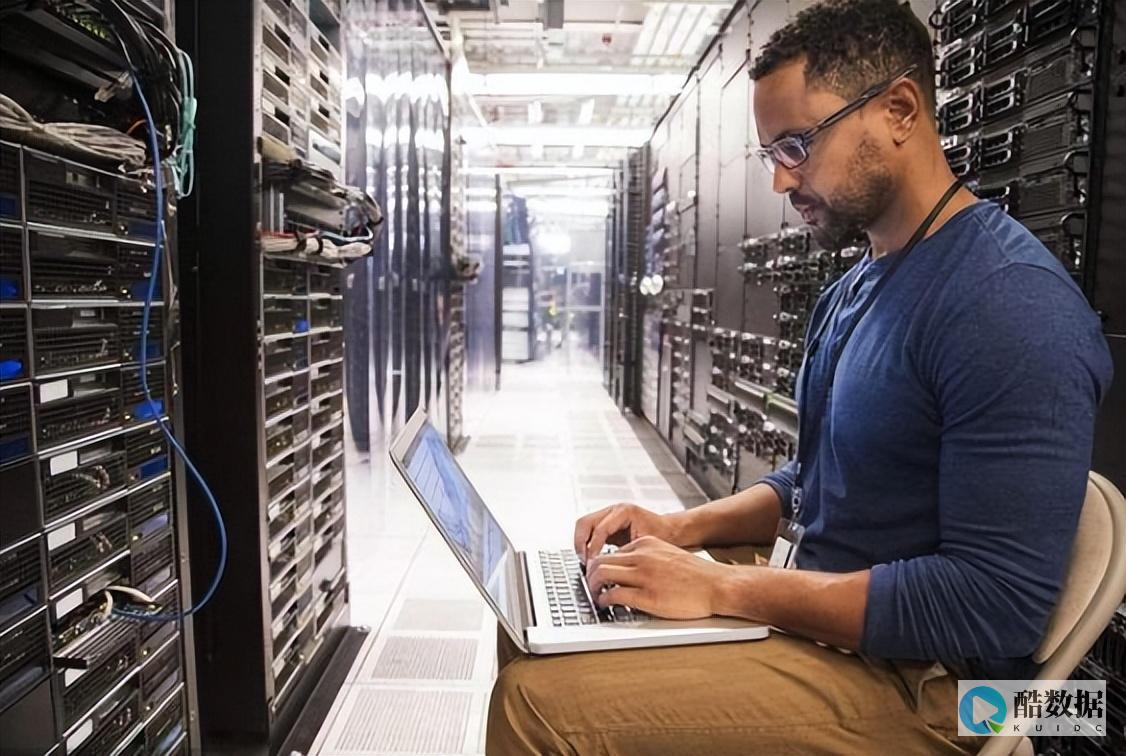
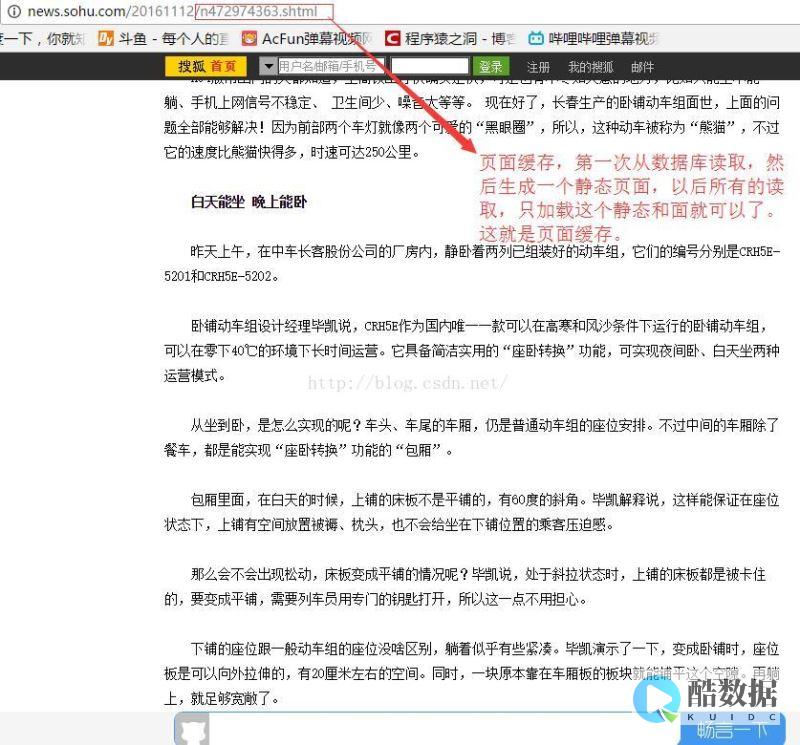

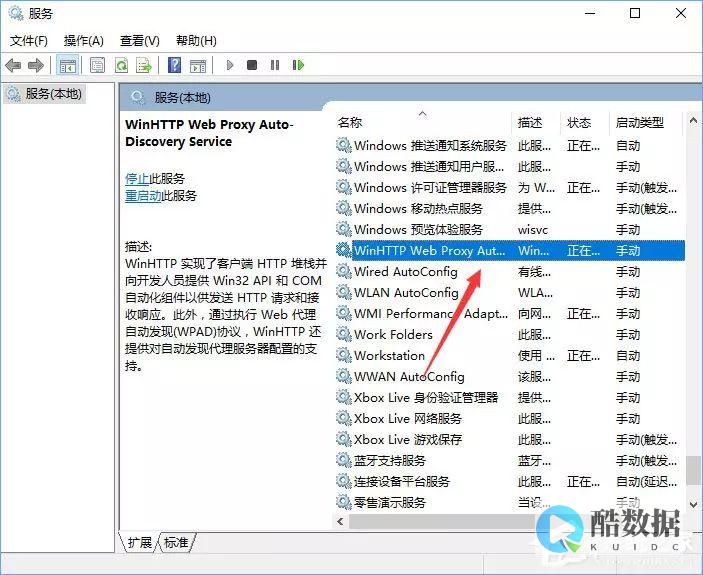
发表评论